Додавання відео на YouTube з комп'ютера
Відеохостинг YouTube - це найвідоміша майданчик, на якій можна розміщувати свої відеоролики. Саме тому кожна людина, яка вирішила завести свій відеоблог або хоче просто знімати свої відео відразу ж біжить на Ютуб. Якщо ж ви одні з таких людей, але не знаєте, як розмістити свій ролик на Ютубі, ця стаття розповість вам, як це зробити.
зміст
Як завантажити відео на свій канал в Ютубі
Завантаження відеозапису на сервіс YouTube відбувається дуже просто, більшість користувачів навіть справляється з цим самостійно, ну а користуючись інструкцією, так і зовсім кожен зможе.
Важливо розуміти, що тільки зареєстрований користувач даного сервісу, який має свій канал, може додати відеоролик.
уроки:
Як зареєструватися на Ютубі
Як створити канал на Ютубі
- Абсолютно на будь-якій сторінці сайту, будь то головна або сторінка каналу, в верхньому правому куті буде активна кнопка «Додати відео». Саме її вам і потрібно натиснути.
- На наступній сторінці ви можете приступити до вибору відеоролика на своєму комп'ютері, який буде розміщений на Ютубі, натиснувши на відповідну кнопку - «Виберіть файли для завантаження». Також ви можете, відкривши Провідник на комп'ютері, перетягнути потрібну відеозапис в цю ж точку.
- Після того як ви визначилися з додається записом, вам необхідно буде почекати поки вона завантажиться на сайт, а після буде опрацьовано. Тривалість даного процесу безпосередньо залежить від формату і тривалості самого ролика.
- За підсумком вам залишається натиснути кнопку «Опублікувати», що знаходиться у верхньому правому куті, щоб остаточно залити відео на YouTube.
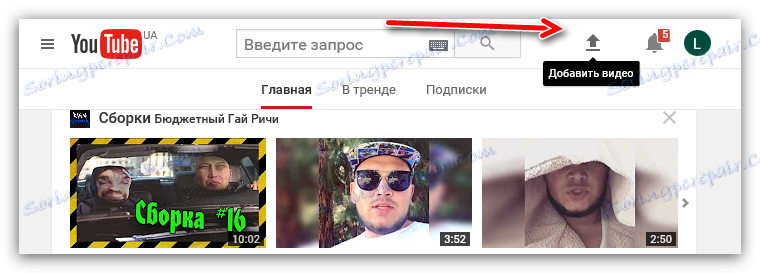
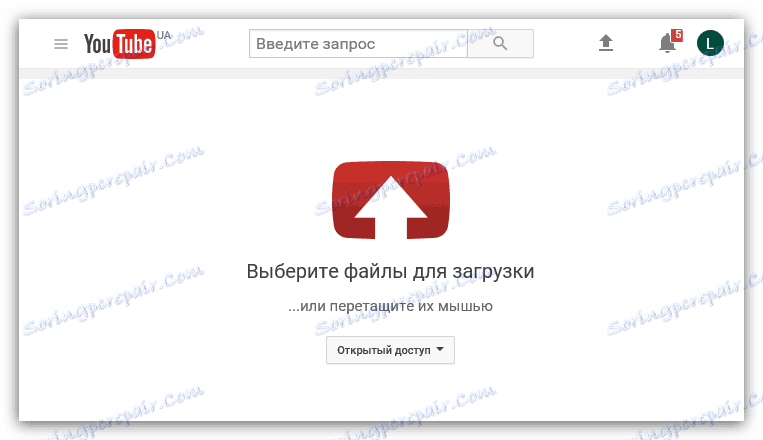
Зверніть увагу: На цьому етапі, ви можете вибрати тип доступу до завантажуваного файлу. Вибирається він в випадаючому списку трохи нижче зазначеної написи.


Після виконання всіх зазначених вище дій ваша запис буде додана на простори неосяжного Ютуб. Але, так як на ньому знаходиться настільки багато роликів, ваш запросто може серед них загубитися. Якщо ж ви хочете набирати перегляди і стає популярнішою, то вам необхідно в обов'язковому порядку додавати інформацію про вашому ролику, до слова, робити це можна як раз в момент завантаження і обробки відео, що допоможе не тільки залучити потенційних глядачів, а й скоротати час очікування .
Додавання основної інформації про ролику
Отже, під час додавання вашого ролика ви можете не витрачати час даремно, а зайнятися заповненням основної інформації, що дозволить залучити більше глядачів. Та й в цілому, якщо ці поля залишити незаповненими, то відеозапис просто не можна буде опублікувати, так що, як не крути, але заповнювати їх потрібно.
Будемо рухатися по порядку, і почнемо ми з назви. Тут ви повинні вказати найменування вашого ролика, передавши всю його суть в пару словах. Наприклад, якщо ролик у вас про прикол з рекламою кросівок, то так і назвіть це саме відео.
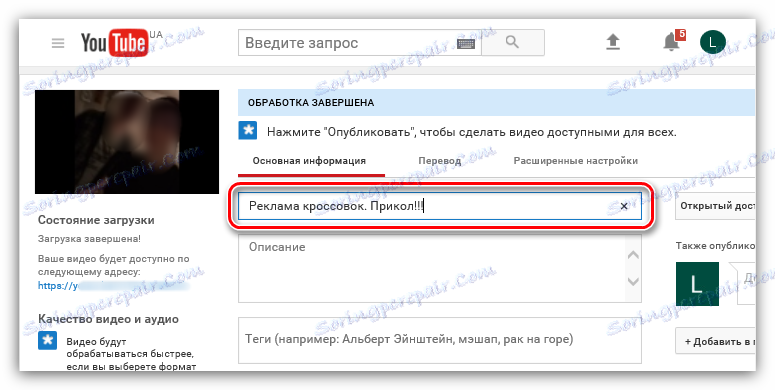
В описі вам необхідно буде вказати інформації про відео більш детальніше. Не скупіться на слова, чим більше їх буде, тим вірогідніше ваш ролик подивиться більшу кількість глядачів.
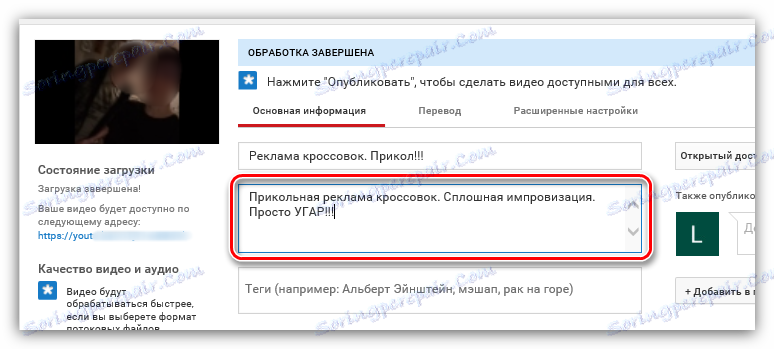
Порада: Не використовуйте незрозумілі слова і здебільшого користуйтеся сленговими виразами. Це збільшить шанс на знаходження вашого ролика в пошуковій системі при введенні відповідного запиту.
Теги - це одне з найважливіших полів. Тут ви повинні вказати ключові слова, за якими глядач вас знайде. Слідкуйте за тим, щоб теги відповідали вмісту ролика, так як в противному випадку вас можуть заблокувати. Якщо мова йде про все ту ж прикольну рекламу кросівок, то рекомендовано використовувати наступні теги: «кросівки», «реклама», «прикол», «чад», «смішно», «вечірка», «туса». Як видно, всі слова відповідають відеоролику і цілком висловлюють відбуваються.
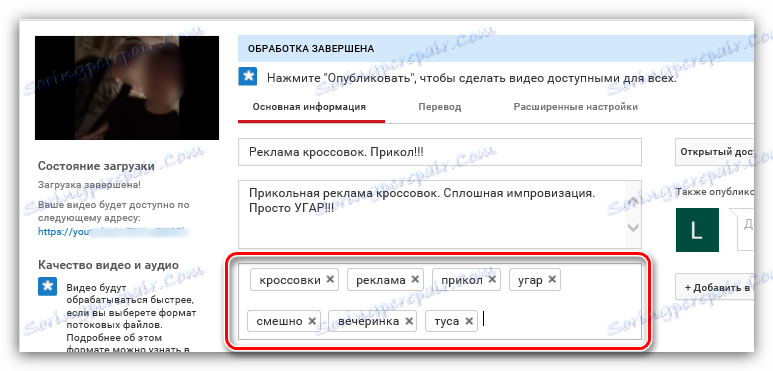
Зі значками відео все просто, вибирайте вподобаний і рухайтеся далі - до вибору типу доступу.
Тип доступу можна було встановити ще в момент вибору самого ролика для завантаження, але можна це зробити і зараз. Просто в випадаючому списку виберете один з варіантів:
- Відкритий доступ - ваше відео зможе переглянути кожен бажаючий.
- Доступ за посиланням - ваше відео зможуть переглянути лише в тому випадку, якщо глядач перейшов безпосередньо за вказаним URL.
- Обмежений доступ - ваш ролик можете переглядати тільки ви і ніхто більше.
Наступним етапом буде вибір публікації - тільки на Ютубі або і в інших соціальних мережах. Суть дуже проста, якщо ви, наприклад, хочете опублікувати ваше відео на стіні в Твіттері, то поставте галочку поруч з відповідним пунктом і впишіть, за бажанням, коментар до запису. А після натискання кнопки «Опублікувати», ролик з'явиться на вашій стіні.
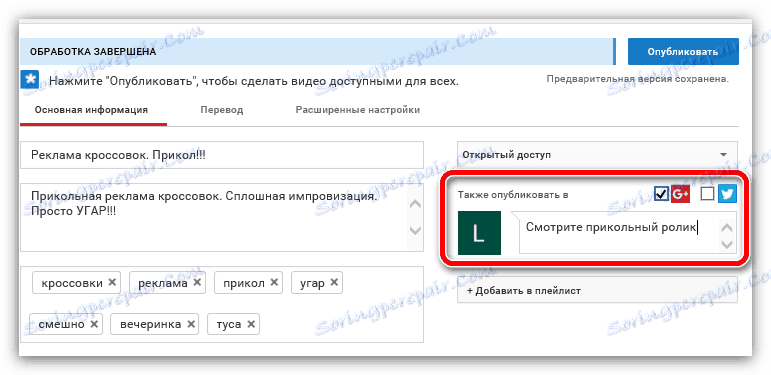
Останній пункт - це додавання в плейлист. Тут все просто, якщо у вас є створений плейлист, то просто виберете його, а якщо немає, то можете його створити. До слова, останні два пункти зовсім необов'язкові і їх можна запросто пропустити.
Читайте також: Як створити новий плейлист в Ютубі
висновок
За підсумком вам залишається всього лише натиснути на кнопку «Опублікувати» і ваш ролик буде розміщений на Ютубі. Залежно від вибору типу доступу, його зможуть переглянути всі глядачі, ті, хто перейшли по посиланню, або тільки ви. У будь-якому випадку, варто вказувати основну інформацію про ролик, і до цієї справи варто підходити з повною серйозністю. Тим більше, якщо ви викладаєте його в надії, що його перегляне якомога більше користувачів.
